Hand2Note permet l’utilisation de badges dans les HUDs et popups. Un badge est une étiquette spéciale sur un joueur, utilisée séparément des étiquettes principales. Il peut apparaître strictement sur les joueurs dont les paramètres y sont intégrés.

Dans cet article, nous examinerons le processus de création de badges pour les joueurs agressifs et passifs, ainsi qu’un exemple de leur utilisation.
Identifier les adversaires passifs et agressifs
Nous utiliserons la stat Fréquence d’Agression (AFq) comme critère.
L’AFq est une stat complexe qui montre le pourcentage des actions agressives d’un joueur (mise et relance) par rapport à toutes les actions possibles (mise, relance, call, check et fold) dans une seule rue de choix : flop, turn ou river.
L’AFq est créée à l’aide de la formule :
Flop AFq :
(Flop Bet + Flop Raise) / (Flop Bet + Flop Raise + Flop Call + Flop Check + Flop Fold) * 100Turn AFq :
(Turn Bet + Turn Raise) / (Turn Bet + Turn Raise + Turn Call + Turn Check + Turn Fold) * 100River AFq :
(River Bet + River Raise) / (River Bet + River Raise + River Call + River Check + River Fold) * 100En général, les valeurs d’AFq pour un joueur agressif sont :
- Flop AFq – 35 et plus ;
- Turn AFq – 35 et plus ;
- River AFq – 32 et plus.
Les valeurs d’AFq pour un joueur passif sont :
- Flop AFq – 28 et moins ;
- Turn AFq – 28 et moins ;
- River AFq – 28 et moins.
Créer des badges
Pour créer un badge, allez dans le “Stat editor” (1). Ensuite, sélectionnez le dossier nommé “Badges” (2) et cliquez sur “+ New badge” (3) en haut de la fenêtre.
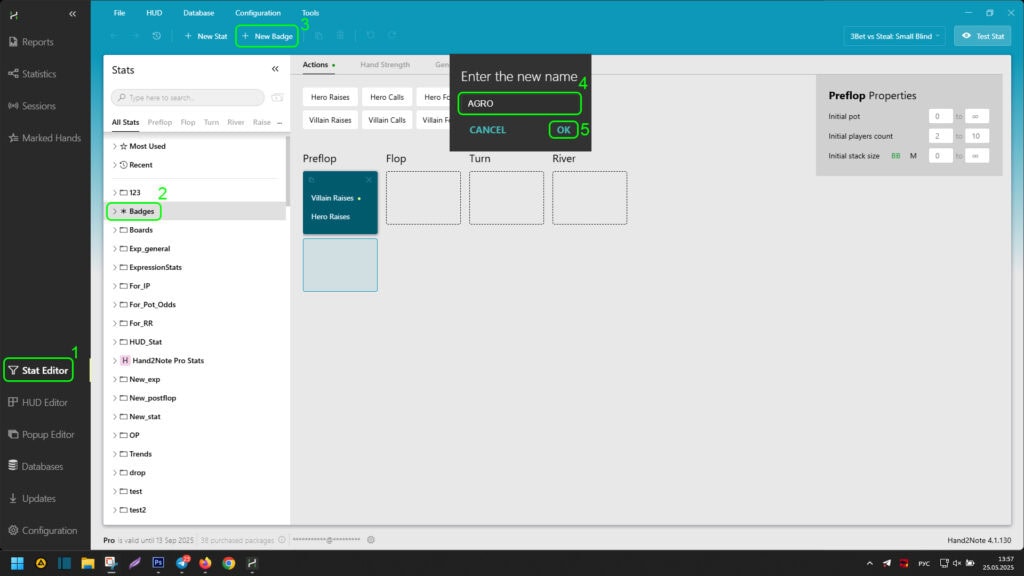
Dans la fenêtre pop-up, définissez un nom pour le badge dans la zone (4) et cliquez sur “OK” pour le créer.
Le badge que nous avons créé peut être vu dans la liste des badges à droite (1).
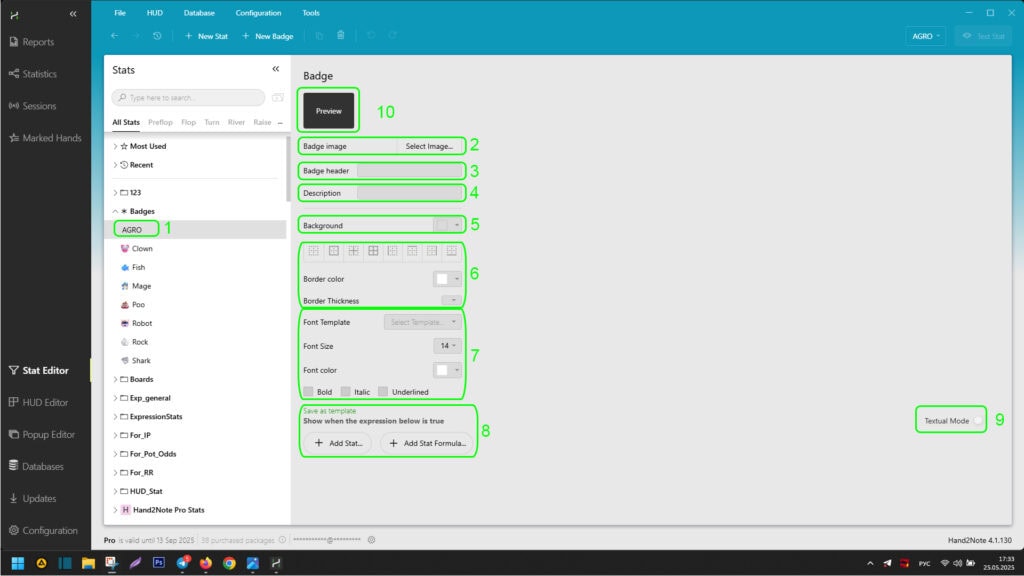
La fenêtre de création de badge vous permet de :
- Définir une image pour le badge en utilisant “Badge image” (2) ;
- Définir le texte affiché à l’intérieur du badge en utilisant “Badge header” (3) ;
- Définir une description pour le badge en utilisant “Description” (4) ;
- Définir la couleur de fond du badge en utilisant “Background” (5) ;
- Définir la couleur, l’épaisseur et la direction de la bordure du badge en utilisant (6) ;
- Définir la police, la taille de la police, la couleur et le style du texte affiché à l’intérieur du badge en utilisant la zone (7) ;
- Dans la zone (8), définir les conditions d’affichage du badge sur les joueurs en utilisant le mode de recherche de stat visuelle dans Hand2Note et les inclure dans une formule logique ;
- Utiliser le bouton bascule (9) pour passer le mode de recherche de stat visuelle dans Hand2Note et leur inclusion dans une formule logique à “Textual Mode”. “Textual Mode” permet à l’utilisateur de saisir manuellement les conditions d’affichage en texte ;
- Voir l’apparence du badge créé dans la zone (10).
Après avoir configuré les paramètres visuels (1), activez le “Textual Mode” (2) pour entrer la condition en utilisant une formule textuelle.
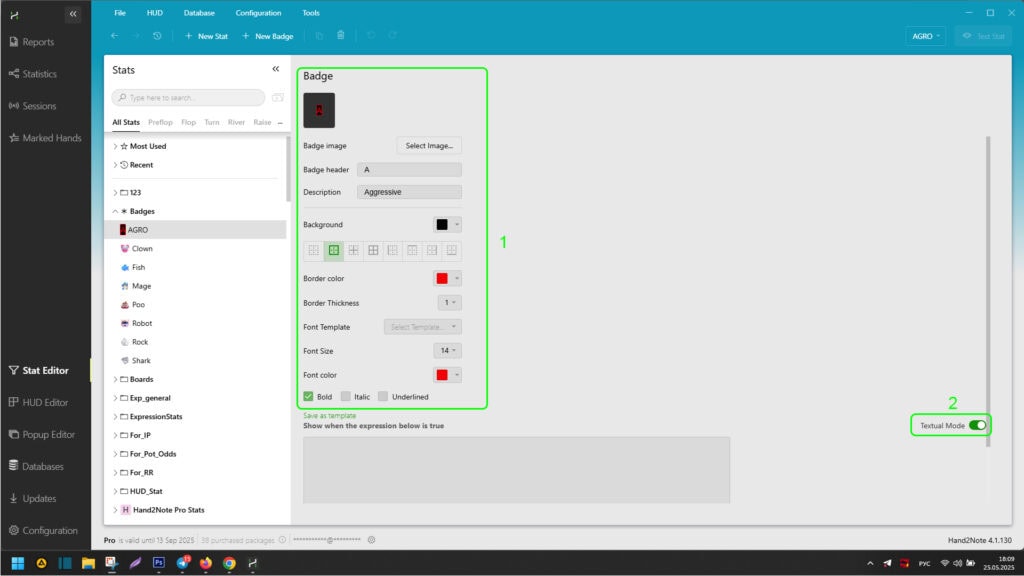
Nous devons maintenant créer correctement une formule pour le “Textual Mode” dans Hand2Note. Pour l’analyse, nous utiliserons le package de statistiques “EXPLOIT HUD BASE”. Les stats nécessaires ont les formules suivantes :
Flop AFq :
((Cases(tot_F_B) + Cases(tot_F_R)) / (Cases(tot_F_C) + Cases(tot_F_X) + Cases(tot_F_F) + Cases(tot_F_B) + Cases(tot_F_R))) * 100Turn AFq :
((Cases(tot_T_B) + Cases(tot_T_R)) / (Cases(tot_T_C) + Cases(tot_T_X) + Cases(tot_T_F) + Cases(tot_T_B) + Cases(tot_T_R))) * 100River AFq :
((Cases(tot_R_B) + Cases(tot_R_R)) / (Cases(tot_R_C) + Cases(tot_R_X) + Cases(tot_R_F) + Cases(tot_R_B) + Cases(tot_R_R))) * 100La formule finale pour les joueurs agressifs ressemblera à ceci :
((Cases(tot_F_B) + Cases(tot_F_R)) / (Cases(tot_F_C) + Cases(tot_F_X) + Cases(tot_F_F) + Cases(tot_F_B) + Cases(tot_F_R))) * 100 > 35 and ((Cases(tot_T_B) + Cases(tot_T_R)) / (Cases(tot_T_C) + Cases(tot_T_X) + Cases(tot_T_F) + Cases(tot_T_B) + Cases(tot_T_R))) * 100 > 35 and ((Cases(tot_R_B) + Cases(tot_R_R)) / (Cases(tot_R_C) + Cases(tot_R_X) + Cases(tot_R_F) + Cases(tot_R_B) + Cases(tot_R_R))) * 100 > 32Nous avons utilisé l’opérateur “and” entre les valeurs dans la formule pour les combiner en une seule formule. De plus, pour définir les critères nécessaires, nous avons utilisé les symboles mathématiques “>” et “<" après chaque valeur.
Insérez la formule composée dans la zone (1).
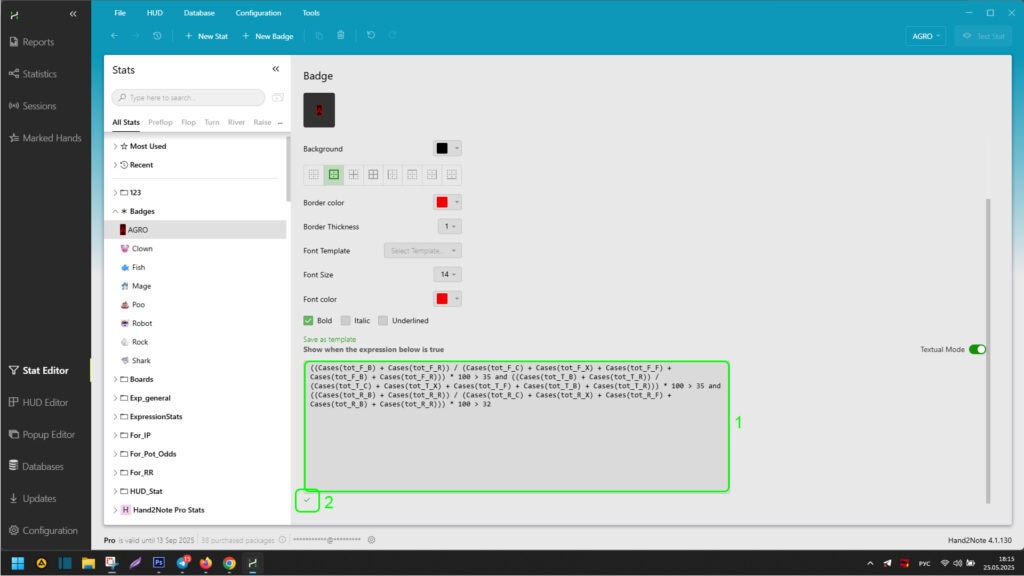
Lors de la saisie de la formule, Hand2Note vérifiera sa validité, et si elle est correcte, elle sera soulignée par une coche verte (2).
Le badge pour les joueurs agressifs est créé. Répétez maintenant les étapes pour créer un badge comme dans l’exemple ci-dessus, mais avec un nouveau badge pour les joueurs passifs.
La condition – la formule pour les joueurs passifs dans notre exemple ressemblera à ceci :
((Cases(tot_F_B) + Cases(tot_F_R)) / (Cases(tot_F_C) + Cases(tot_F_X) + Cases(tot_F_F) + Cases(tot_F_B) + Cases(tot_F_R))) * 100 < 28 and ((Cases(tot_T_B) + Cases(tot_T_R)) / (Cases(tot_T_C) + Cases(tot_T_X) + Cases(tot_T_F) + Cases(tot_T_B) + Cases(tot_T_R))) * 100 < 28 and ((Cases(tot_R_B) + Cases(tot_R_R)) / (Cases(tot_R_C) + Cases(tot_R_X) + Cases(tot_R_F) + Cases(tot_R_B) + Cases(tot_R_R))) * 100 < 28Après avoir créé les badges, vous pouvez les voir dans le menu "Stat editor".

Utiliser les badges dans le HUD ou Popup
Les badges peuvent être utilisés dans le HUD en les insérant dans n'importe quelle cellule libre. Pour ce faire, ouvrez l'éditeur de HUD en cliquant sur "HUD Editor" (1). Dans celui-ci, sélectionnez le HUD dont vous avez besoin dans la liste déroulante (2).

Ensuite, faites un clic droit (3) sur la cellule libre où vous souhaitez ajouter un badge et survolez "Insert" (4) dans le menu déroulant. Dans le menu déroulant secondaire, sélectionnez "Badge..." (5). Dans la liste de recherche de badges ouverte, développez leur liste (6). Trouvez le badge nécessaire et cliquez dessus (7). Puis cliquez sur "OK" (8) pour l'ajouter à la cellule du HUD.
Répétez les étapes pour ajouter un deuxième badge à n'importe quelle cellule vide à côté du premier badge ajouté.
En conséquence, si vous avez tout fait correctement, les badges ajoutés dans l'éditeur de HUD ressembleront à ceci :

Les badges peuvent être ajoutés à un popup de la même manière, via le menu "Popup Editor" (1).
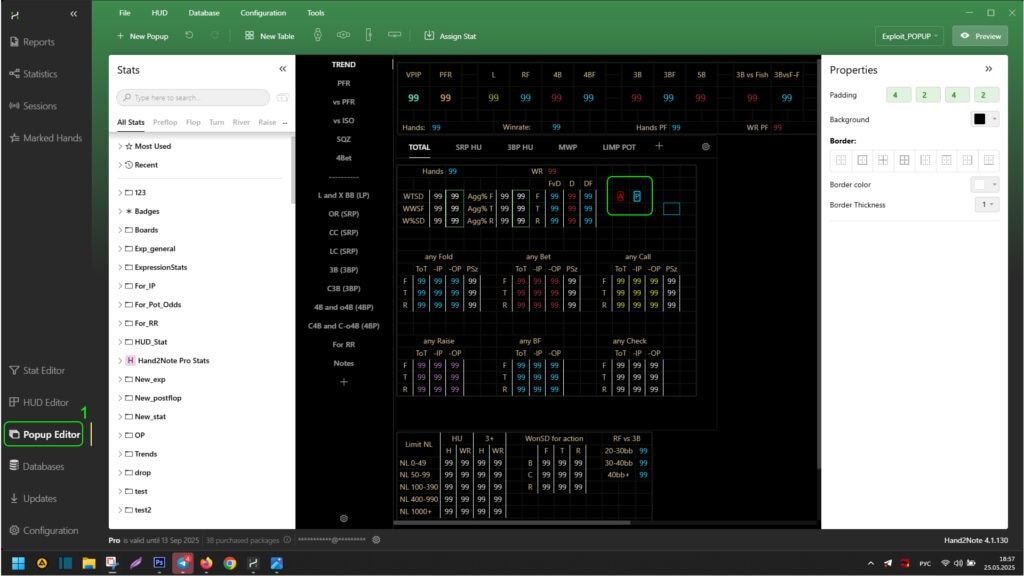
Le résultat final des badges dans le HUD via le replayer Hand2Note ressemble à ceci :
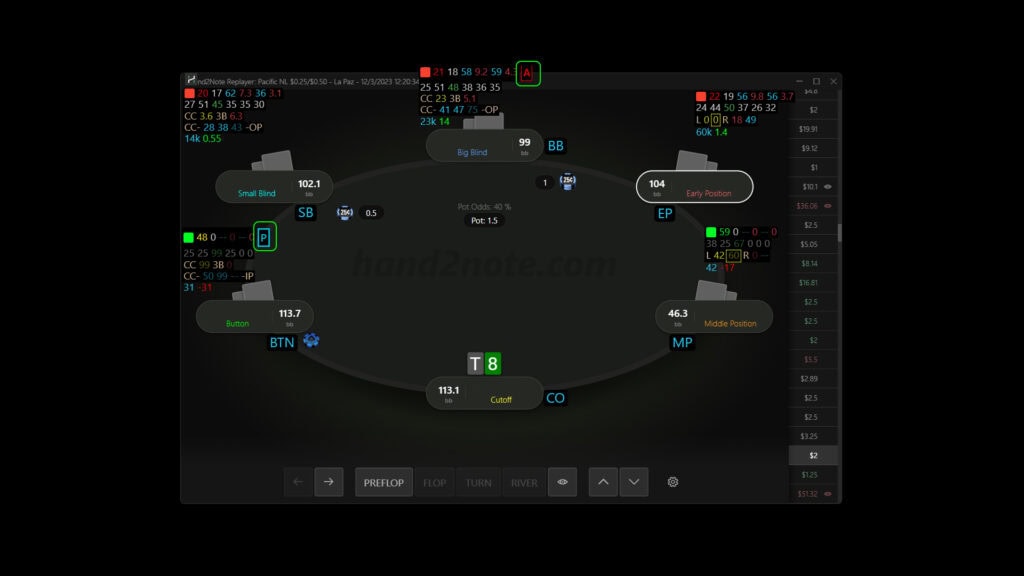
Pour les joueurs passifs, un badge est affiché selon la condition avec la lettre "P" en bleu. Et pour les joueurs agressifs avec la lettre "A" en rouge.
De la même manière, les badges fonctionnent dans les popups sur un joueur :

Résumé
Vous pouvez créer des badges pour n'importe quelle condition — de la fréquence de 3bet-fold à des stats complexes comme l'agression ou les tendances à overfold.
Les badges simplifient grandement l'identification des fuites dans le jeu des adversaires et accélèrent la prise de décision à la table.